सभी आईपैड एक माइक्रोफ़ोन के साथ आते हैं, और ये सभी बॉक्स से बाहर ऑडियो रिकॉर्ड कर सकते हैं। आपको आरंभ करने के लिए Apple में एक निःशुल्क ऐप शामिल है। वॉयस मेमो हर नए iPad और iPhone पर आता है, और यह ऐप स्टोर पर एक मुफ्त डाउनलोड है। आप कई अन्य Apple ऐप्स और तृतीय-पक्ष ऐप्स के संग्रह के अंदर भी ऑडियो रिकॉर्ड कर सकते हैं।
इस लेख में दी गई जानकारी iOS 13 या iOS 12 पर चलने वाले iPads पर लागू होती है।
वॉइस मेमो ऐप का उपयोग करके iPad पर ऑडियो कैसे रिकॉर्ड करें
वॉयस मेमो ऐप आईओएस 3 के बाद से है, लेकिन इसे आईओएस 12 में फिर से डिजाइन किया गया था। आईपैड पर ऑडियो रिकॉर्ड करने का सबसे आसान तरीका वॉयस मेमो ऐप का उपयोग करना है।.वॉयस मेमो आपके लिए ऑडियो रिकॉर्ड करना बेहद आसान बनाता है। ऐप खोलें और सुनिश्चित करें कि आपका iPad उस ध्वनि स्रोत के करीब है जिसे आप कैप्चर करना चाहते हैं।
वॉयस मेमो ऐप में नई रिकॉर्डिंग करने के लिए:
-
वॉयस मेमो ऐप के साइडबार में लाल रिकॉर्ड बटन पर टैप करें।

Image -
रिकॉर्डिंग रोकने के लिए रोकें आइकन टैप करें और रिकॉर्डिंग जारी रखने के लिए फिर से शुरू करें। रिकॉर्डिंग में सुनने, आगे या पीछे जाने के लिए प्ले कंट्रोल का उपयोग करें।

Image -
टैप करें हो गया खत्म करने के लिए।
वॉयस मेमो आपको रिकॉर्डिंग समाप्त करने के बाद रिकॉर्डिंग में कुछ काम करने की अनुमति देता है। आप इसे नाम दे सकते हैं और रिकॉर्डिंग को स्वयं संपादित कर सकते हैं, हालांकि आपके संपादन विकल्प रिकॉर्डिंग या रिकॉर्डिंग को एक हिस्से में छोटा करने तक सीमित हैं।
वॉयस मेमो ऐप रिकॉर्डिंग को कैसे एडिट करें
- वॉयस मेमो ऐप साइडबार में, रिकॉर्डिंग पर टैप करें जिसे आप संपादित करना चाहते हैं।
-
रिकॉर्डिंग क्षेत्र के शीर्ष पर संपादित करें टैप करें।

Image -
संपादित करें स्क्रीन के शीर्ष पर क्रॉप आइकन टैप करें।

Image किसी अनुभाग को रिकॉर्ड करने के लिए, स्लाइडर को उस क्षेत्र में ले जाएं जिसे आप बदलना चाहते हैं और स्क्रीन के निचले भाग में बदलें टैप करें। प्रतिस्थापन ऑडियो के साथ अनुसरण करें।
- रिकॉर्डिंग की शुरुआत या अंत को टैप और होल्ड करें और फिर ड्रैग रिकॉर्डिंग को क्रॉप करने के लिए वांछित स्थान पर शुरुआत या समापन बिंदु।
-
स्क्रीन के निचले भाग पर ट्रिम टैप करें।

Image - टैप करें सेव करें और हो गया।
साइडबार में उसका वर्तमान नाम चुनकर और रिकॉर्डिंग स्क्रीन के शीर्ष पर नाम को टैप करके इसे चुनने के लिए रिकॉर्डिंग का नाम बदलें। एक प्रतिस्थापन नाम टाइप करें।
किसी व्यक्ति के नाम को वॉयस मेमो साइडबार में टैप करके और स्क्रीन पर रिकॉर्डिंग के नाम के ऊपर स्थित शेयर आइकन का चयन करके एक पूर्ण रिकॉर्डिंग भेजें।
पेज, नंबर या कीनोट का उपयोग करके iPad पर ऑडियो कैसे रिकॉर्ड करें
ऑडियो रिकॉर्ड करने के लिए वॉयस मेमो का उपयोग करने के अलावा, ऐप्पल के अन्य ऐप भी आपको ऑडियो रिकॉर्ड करने और फिर इसे उस दस्तावेज़ या प्रोजेक्ट में जोड़ने में सक्षम बनाते हैं जिस पर आप काम कर रहे हैं। यहां पेज, नंबर या कीनोट का उपयोग करके ऑडियो रिकॉर्ड करने का तरीका बताया गया है। ये निःशुल्क ऐप्स आपके iOS डिवाइस ख़रीद के साथ शामिल हैं, हालाँकि आपको इन्हें ऐप स्टोर से डाउनलोड करने की आवश्यकता हो सकती है।
-
उदाहरण के लिए
मुख्य नोट दस्तावेज़ खोलें। + आइकन टैप करें, जो स्क्रीन के ऊपरी दाएं कोने में स्थित है।

Image -
ड्रॉप-डाउन मेनू में रिकॉर्ड ऑडियो टैप करें। (नंबर ऐप में, पहले फ़ोटो आइकन पर टैप करें, फिर रिकॉर्ड ऑडियो चुनें)।

Image -
स्क्रीन के नीचे रिकॉर्ड बटन पर टैप करें और रिकॉर्डिंग शुरू करें।

Image -
रिकॉर्डिंग खत्म करने के बाद स्टॉप आइकॉन दबाएं।

Image -
अपने दस्तावेज़ में रिकॉर्डिंग आइकन जोड़ने के लिए शीर्ष-दाएं कोने में सम्मिलित करें टैप करें। दस्तावेज़ प्राप्त करने वाला कोई भी व्यक्ति आपकी आवाज़ सुनने के लिए आइकन पर टैप कर सकता है यदि आप प्रस्तुति या आपके द्वारा रिकॉर्ड की गई किसी अन्य ध्वनि का वर्णन कर रहे हैं।

Image
ये समान निर्देश पृष्ठ और नंबर ऐप्स पर लागू होते हैं।
तृतीय पक्ष ऐप विकल्प
ऐप स्टोर ऐसे ऑडियो ऐप्स से भरा है जो मुफ्त ऐप्पल ऐप्स की तुलना में अधिक सुविधाएं प्रदान करते हैं, जिनमें इन उच्च श्रेणी के निःशुल्क ऐप्स भी शामिल हैं:
- वॉयस रिकॉर्डर और ऑडियो एडिटर
- वॉयस रिकॉर्डर लाइट
- उच्च गुणवत्ता वाला वॉयस रिकॉर्डर
- वॉयस रिकॉर्ड प्रो
iPad पर ऑडियो गुणवत्ता के बारे में
यदि आप केवल अपने लिए नोट्स बनाने के लिए वॉयस मेमो का उपयोग करते हैं, तो iPad की डिफ़ॉल्ट ऑडियो गुणवत्ता सेटिंग आपकी आवश्यकताओं को पूरा करने के लिए पर्याप्त हो सकती है। हालाँकि, आप सेटिंग्स> वॉयस मेमो टैप करके और सेटिंग को कंप्रेस्ड से दोषरहित में बदलकर गुणवत्ता में सुधार के लिए डिफ़ॉल्ट को बदल सकते हैं।
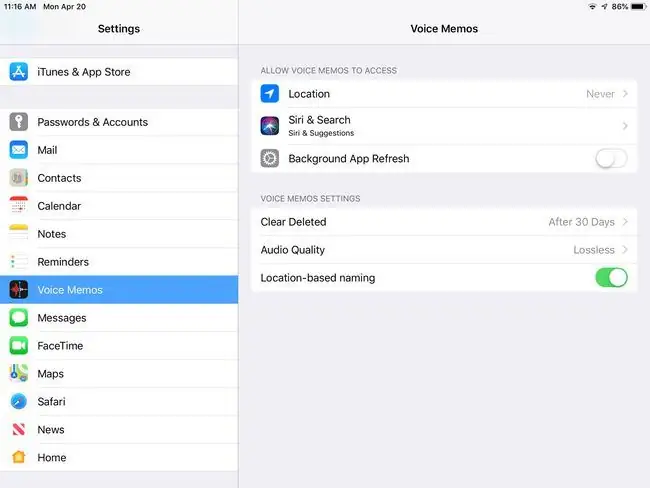
यदि आपको उच्च-गुणवत्ता वाली रिकॉर्डिंग की आवश्यकता है, तो अपने iPad के साथ बाहरी iOS-संगत या वायरलेस माइक्रोफ़ोन का उपयोग करें।






